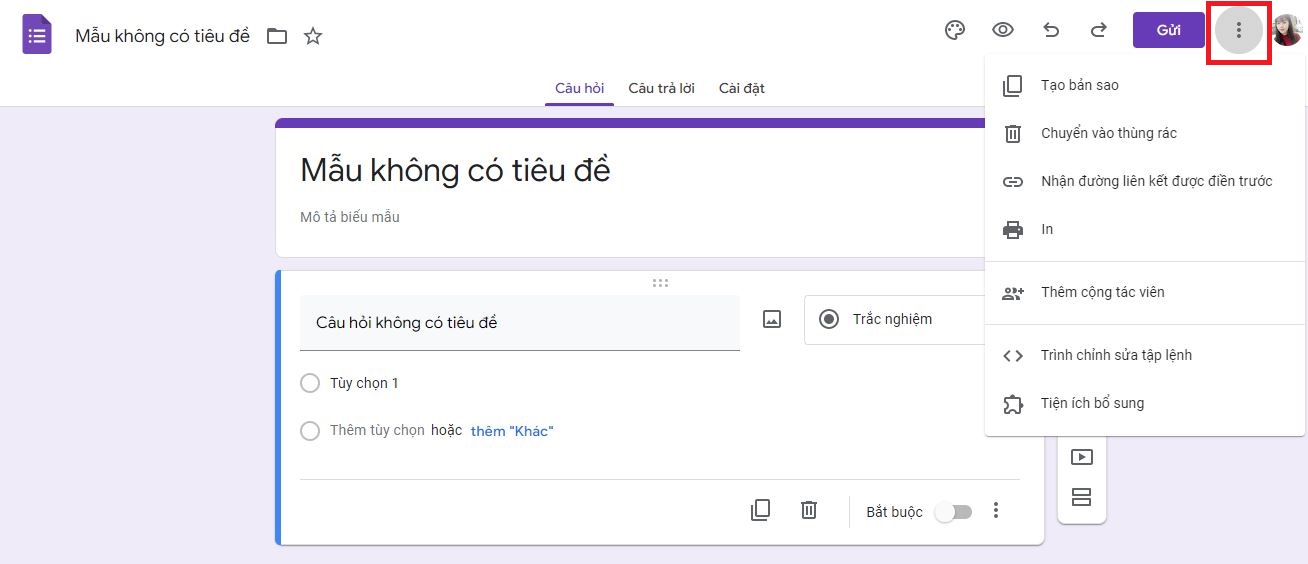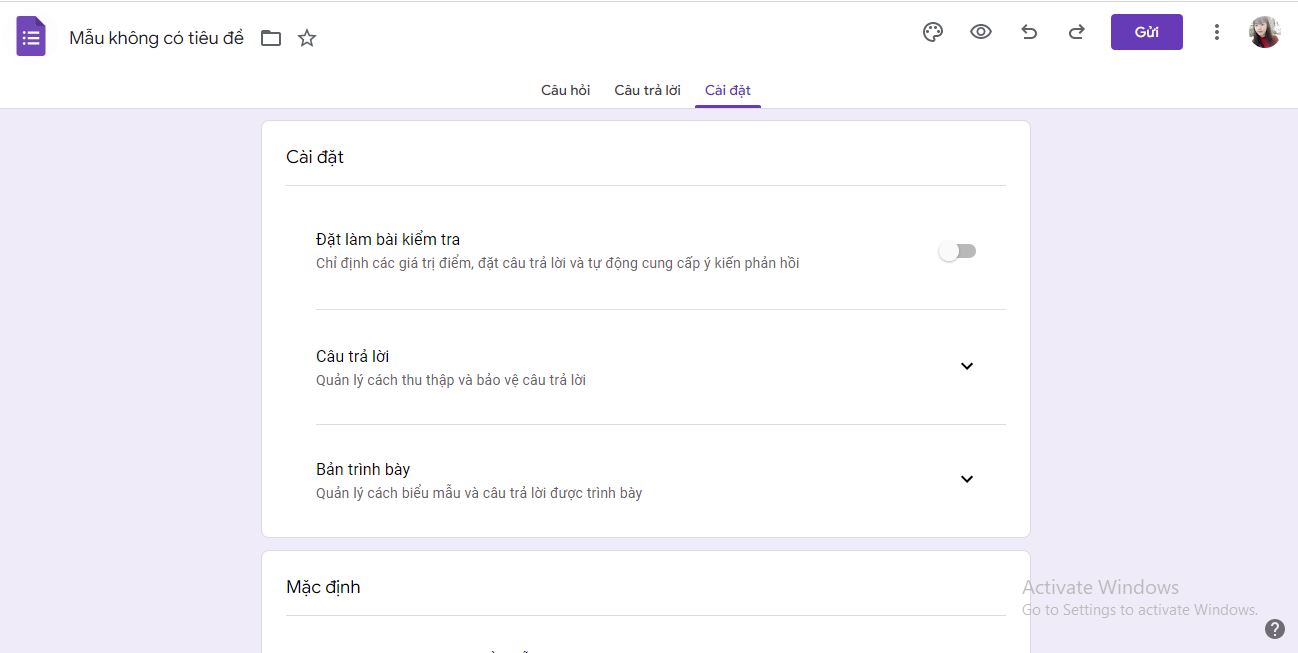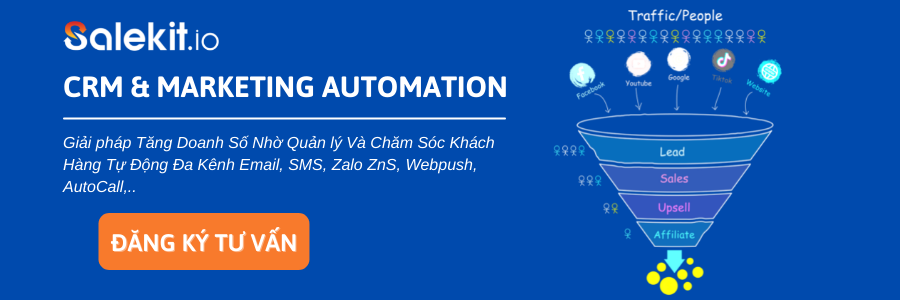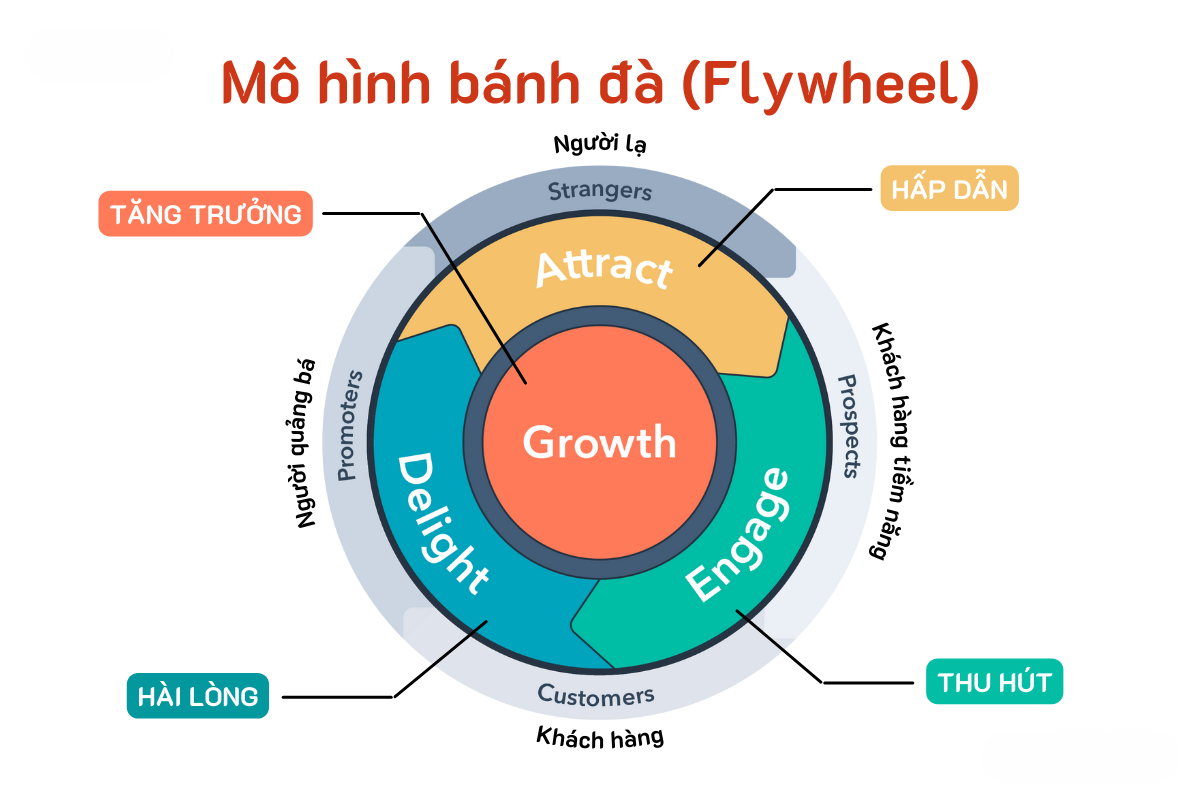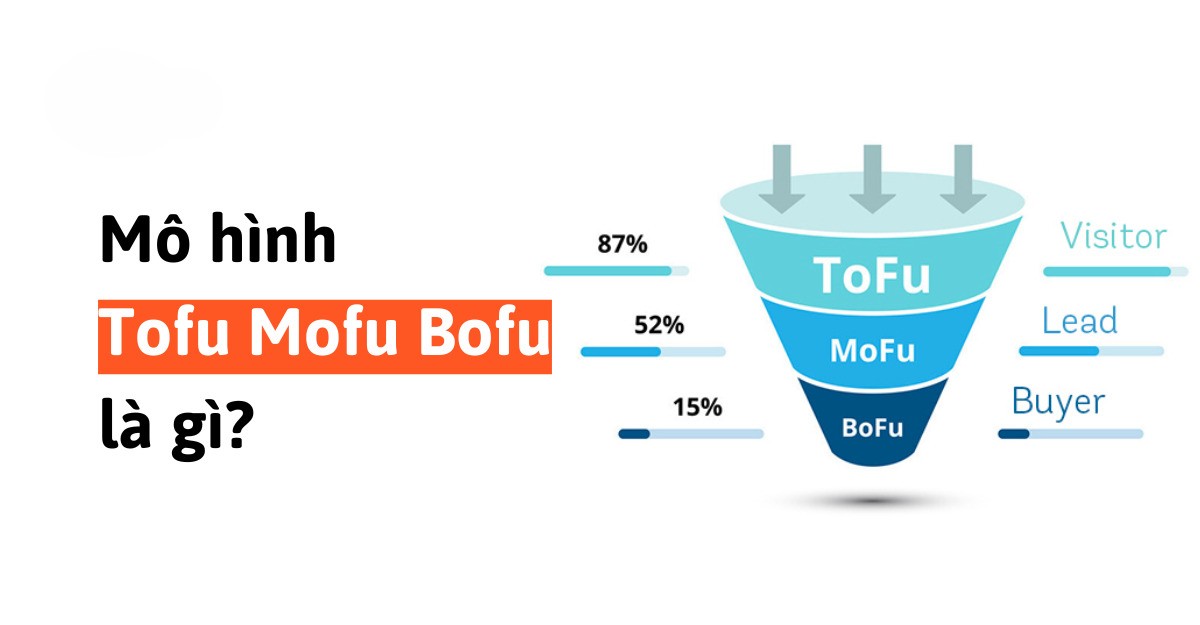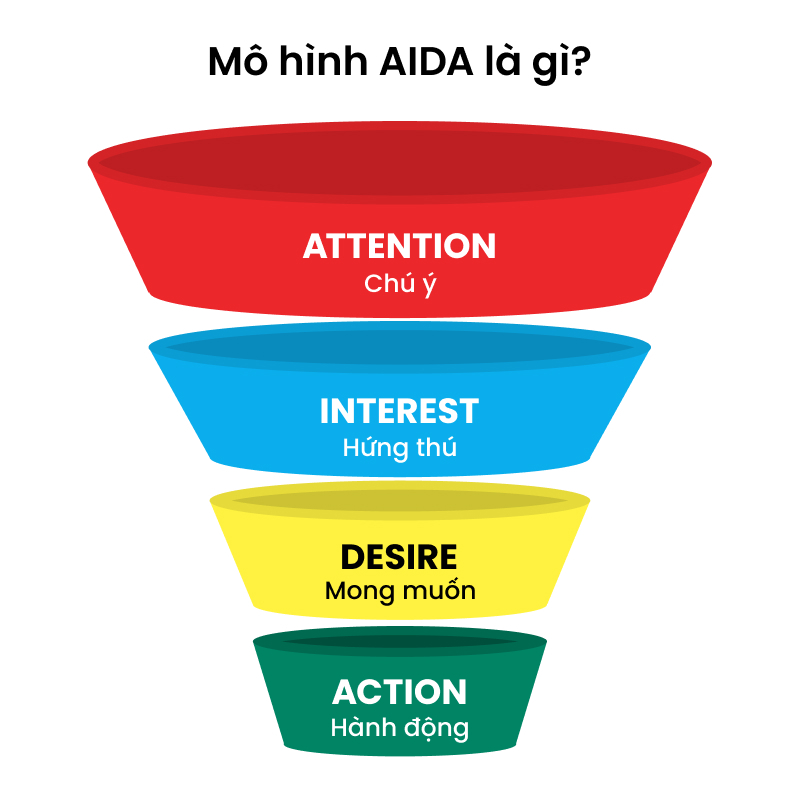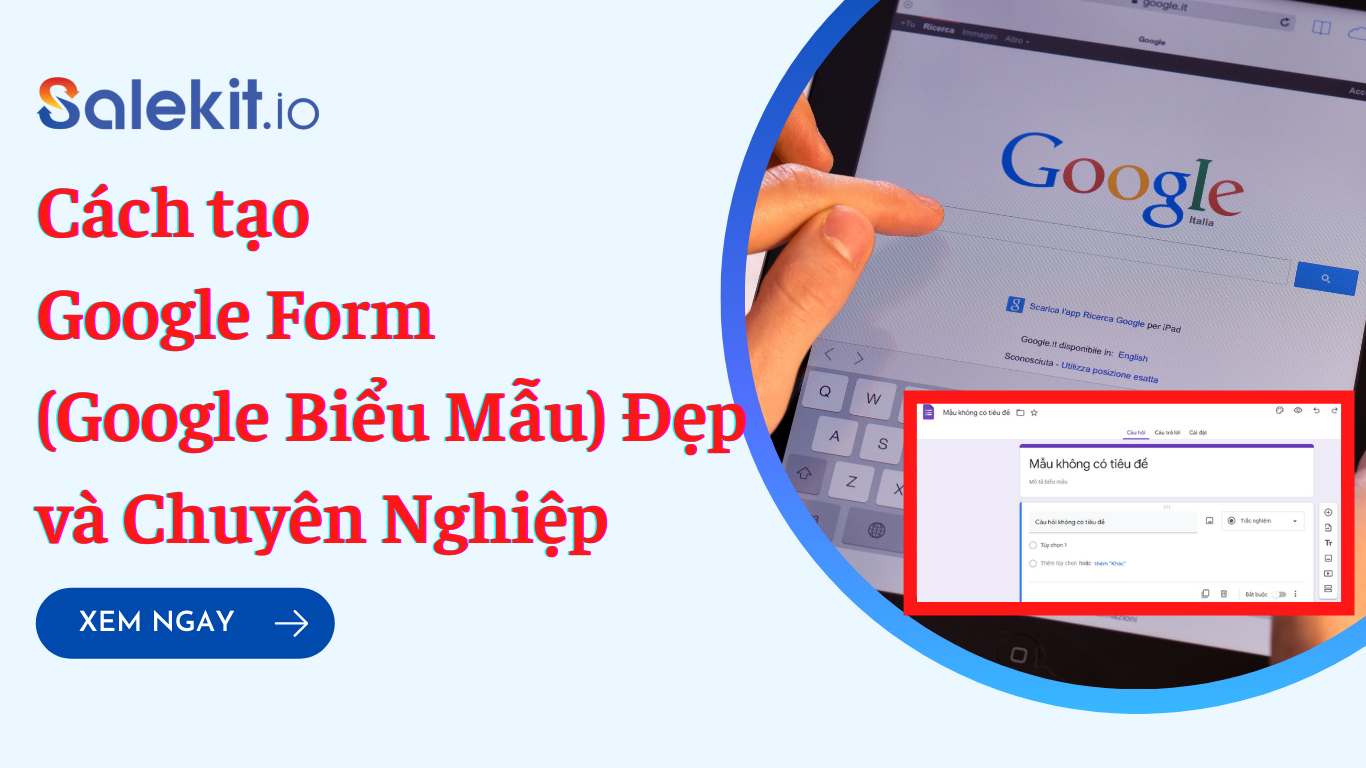
Cách tạo Google Form (Google Biểu Mẫu) Đẹp và Chuyên Nghiệp
Kho ứng dụng của Google ngày càng được chú trọng phát triển, Google đã bổ sung thêm một loạt các công cụ hữu ích hỗ trợ giúp cho cuộc sống và công việc trở nên dễ dàng hơn, trong đó có Google Form.
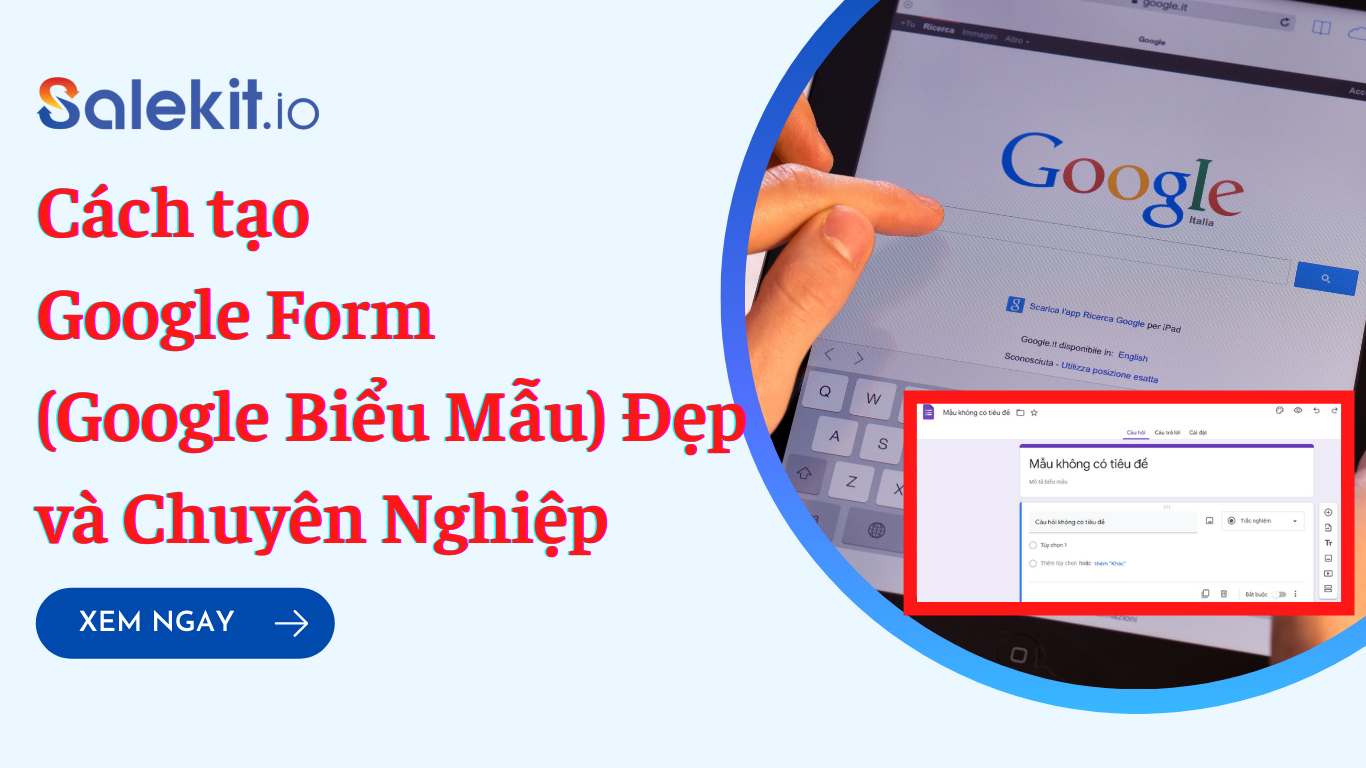
Google Forms (Google biểu mẫu) - Một ứng dụng dựa trên web được sử dụng để tạo biểu mẫu cho mục đích thu thập dữ liệu. Trong bài viết dưới đây Salekit.io sẽ giúp mọi người hiểu rõ hơn về Google Form, lợi ích mà công cụ này mang lại và hướng dẫn bạn cách tạo Google Form (Google Biểu Mẫu) Đẹp và Chuyên Nghiệp. Cùng theo dõi để biết cách thực hiện nhé!
Google Form (Google Biểu Mẫu) là gì?
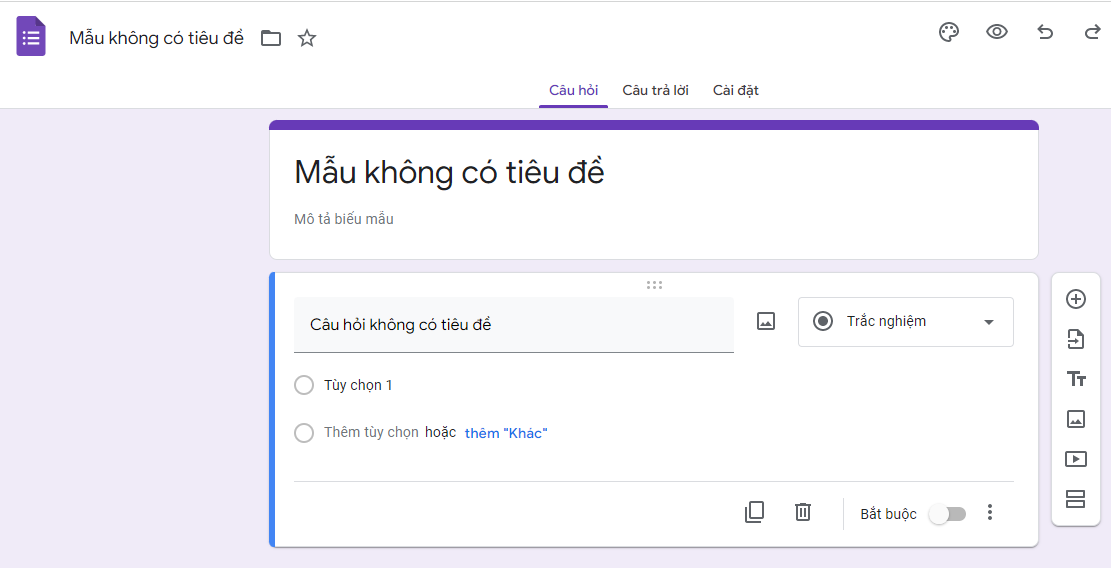
Google Form (biểu mẫu) là một ứng dụng trên Google Drive được tạo ra bởi Google với mục đích giúp người dùng có thể tạo ra các biểu mẫu khảo sát nhanh, thu thập nhiều ý kiến từ cộng đồng, từ một nhóm đối tượng đánh giá về một vấn đề nào đó. Công cụ này được ứng dụng rộng rãi cho nhiều lĩnh vực khác nhau và hầu hết các dữ liệu này sẽ được lưu trữ trên trang tính.
Google Form không chỉ giúp người dùng dễ dàng tạo được biểu mẫu khảo sát theo ý muốn mà còn hỗ trợ lưu trữ thông tin có được từ các cuộc khảo sát phục vụ cho quá trình nghiên cứu đánh giá số liệu một cách dễ dàng và thuận tiện hơn.
Lợi ích của việc tạo Google form
Dù rằng hiện tại có rất nhiều chương trình điều tra online nhưng mà Google Form vẫn là 1 tuyển lựa hoàn hảo vì dễ sử dụng và hoàn toàn không lấy phí. Việc sử dụng Google Form sẽ giúp cho người sử dụng nhanh chóng tạo ra một biểu mẫu khảo sát chuyên nghiệp để chia sẻ tới cộng đồng hoặc nhóm đối tượng trên mạng internet để nhanh chóng thu thập phản hồi từ phía người dùng.
Các dữ liệu được thu thập từ các cuộc khảo sát, các nghiên cứu, các phân tích thống kê,… sẽ được sắp xếp và lưu trữ 1 cách nhanh chóng và đơn giản, dễ dàng hơn rất nhiều so với những cách lưu trữ thủ công trước đây. Nhờ vậy mà người sử dụng sẽ không mất công sức xây dựng cho riêng mình một hệ thống lưu trữ dữ liệu cá nhân vừa làm mất thời gian, công sức cũng như vừa tốn kém.
Google Form có bố cục rất rõ ràng, giúp người xem truy cập vào máy sẽ thấy các form trả lời câu hỏi hoặc thông tin giúp ta thu thập dữ liệu nhanh chóng. Do đó, nếu biết cách làm Google Form đẹp, chuyên nghiệp sẽ góp phần giúp người xem thực hiện để lại thông tin và trả lời khảo sát nhiều trên google biểu mẫu hơn.
Cách tạo Google Form (Google Biểu Mẫu) Đẹp và Chuyên Nghiệp
Để có thể tạo Google Form chuyên nghiệp, đẹp thì trước tiên bạn phải có tài khoản Google. Trong quá trình tạo ra Google biểu mẫu, các bạn cần lưu ý 2 điều sau:
- Mẫu thiết kế bảng hỏi khảo sát
- Bản ghi của câu trả lời
Bởi thiết kế bảng hỏi, bản ghi đẹp mắt, rõ ràng giúp người dùng dễ dàng trả lời câu hỏi và bản ghi câu trả lời của người được khảo sát không bị mất dữ liệu.
Sau đây là các bước tạo Google Form (Google Biểu Mẫu) Đẹp và Chuyên Nghiệp:
Bước 1: Đăng nhập
Đăng nhập vào tài khoản Google Drive từ Gmail cá nhân để sử dụng hoặc truy cập vào link: https://docs.google.com/forms/ để đi đến Google biểu mẫu.
Bước 2: Tạo biểu mẫu
Sau khi truy cập vào link, trang chủ Google Form xuất hiện. Các bạn có thể chọn mẫu có sẵn ở thư viện mẫu như: Thông tin liên hệ, Trả lời sự kiện, Lời mời dự tiệc,…hoặc tùy chọn trang trắng để tạo biểu mẫu mới theo nhu cầu.
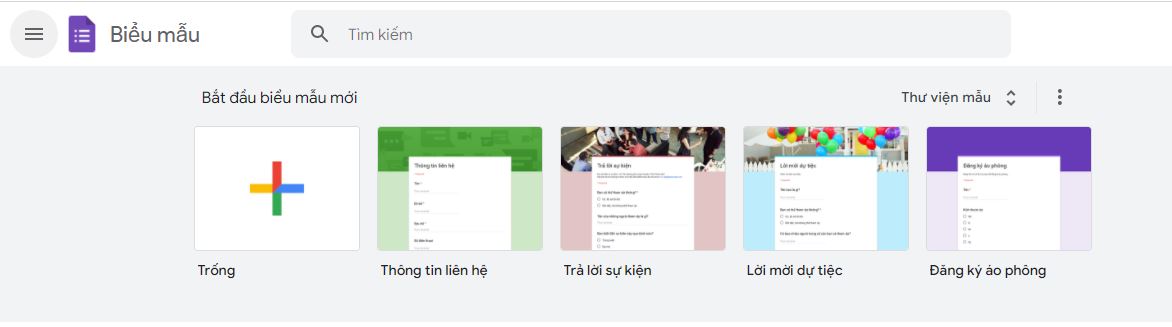
Hoặc bạn cũng có thể chọn tạo biểu mẫu mới bằng cách truy cập và Driver => Chọn Mới => Chọn Google Biểu mẫu.
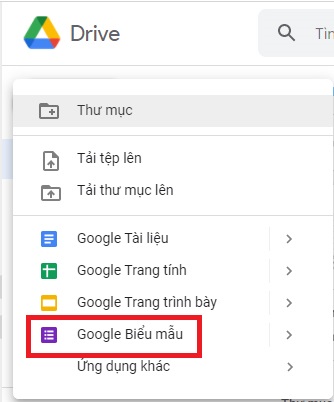
Bước 3: Nhập tiêu đề và mô tả biểu mẫu
Sau khi nhấp vào tạo Google biểu mẫu mới thì Google sẽ chuyển bạn tới trang Google Form mới. Tiếp theo, bạn cần nhập tên tiêu đề biểu mẫu và mô tả thông tin về biểu mẫu bạn đang làm.
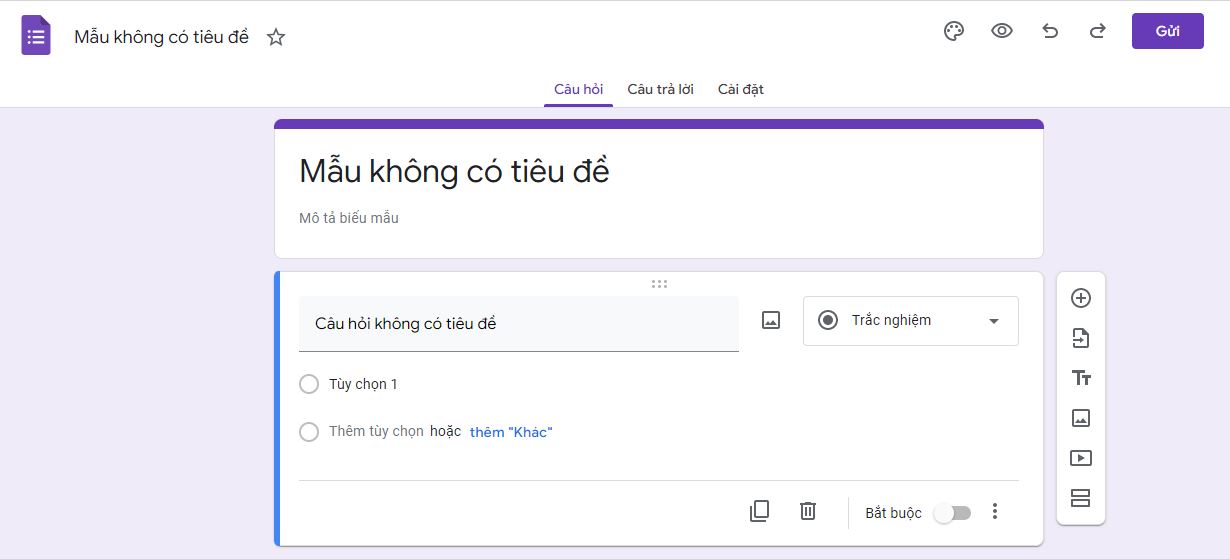
Nếu bạn tạo khảo sát, bạn có thể mô tả một số thông tin, mục đích của bài khảo sát.
Bước 4: Nội dung chính biểu mẫu
Sau khi nhập xong tiêu đề và mô tả, bạn cần thiết kế bảng khảo sát. Google cung cấp đa dạng các công cụ để bạn có thể nhập, chỉnh sửa, thay đổi các nội dung một cách nhanh nhất. Bộ công cụ này nằm dọc bên phải biểu mẫu của bạn.
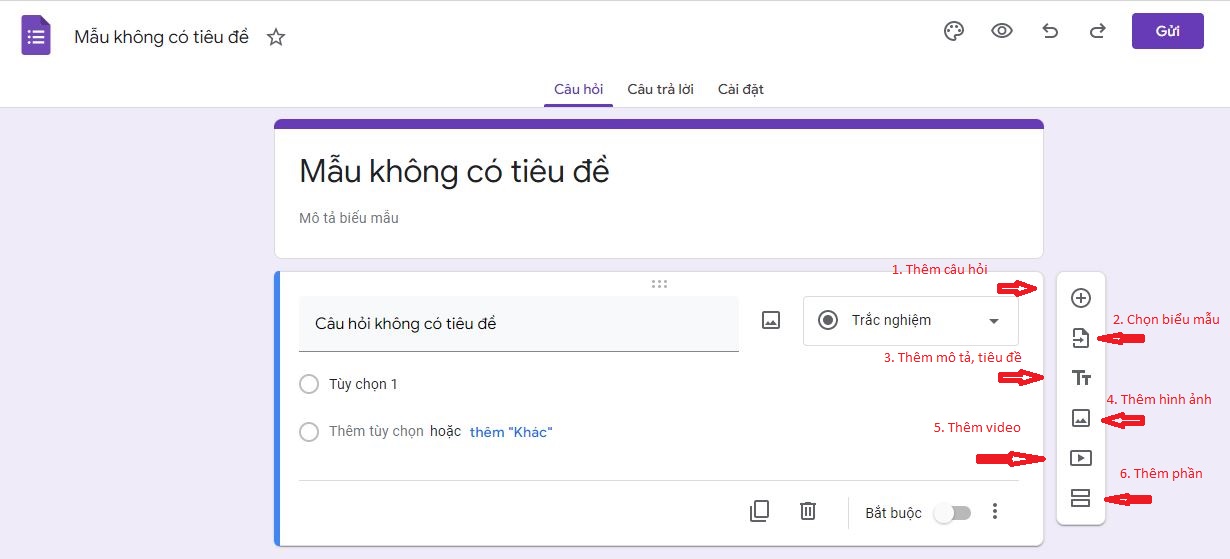
Bộ công cụ cho phép bạn thêm câu hỏi, tiêu đề, hình ảnh, video,…Ngoài ra, bạn còn có thể thiết lập để người dùng trả lời trắc nghiệm hay nhập văn bản. Bạn có thể thiết lập chế độ bắt buộc hay không tùy theo ý muốn.
- Thêm câu hỏi: Khi nhấp vào biểu tượng dấu cộng “+”, màn hình sẽ xuất hiện các dạng để bạn lựa chọn: Lưới trắc nghiệm, đoạn, trả lời ngắn,…Bạn lựa chọn hình thức sao cho phù hợp để khai thác được hết thông tin người dùng.
- Thêm hình ảnh/video: Khi chọn công cụ này, bạn có thể chèn hình ảnh/video từ máy chủ, từ url hay từ Google Drive,…
- Thêm phần biểu mẫu: Để câu hỏi có nội dung đa dạng, định hướng rõ ràng, cụ thể hơn, bạn nên chia các phần nội dung khác nhau.
Bước 5: Trang trí cho biểu mẫu
Để tạo một Google Form sinh động, hấp dẫn thì việc trang trí không thể thiếu. Bạn có thể thay đổi màu sắc phù hợp với nội dung, nhu cầu của bạn. Nhấp vào bảng màu để có thể chọn màu thích hợp.
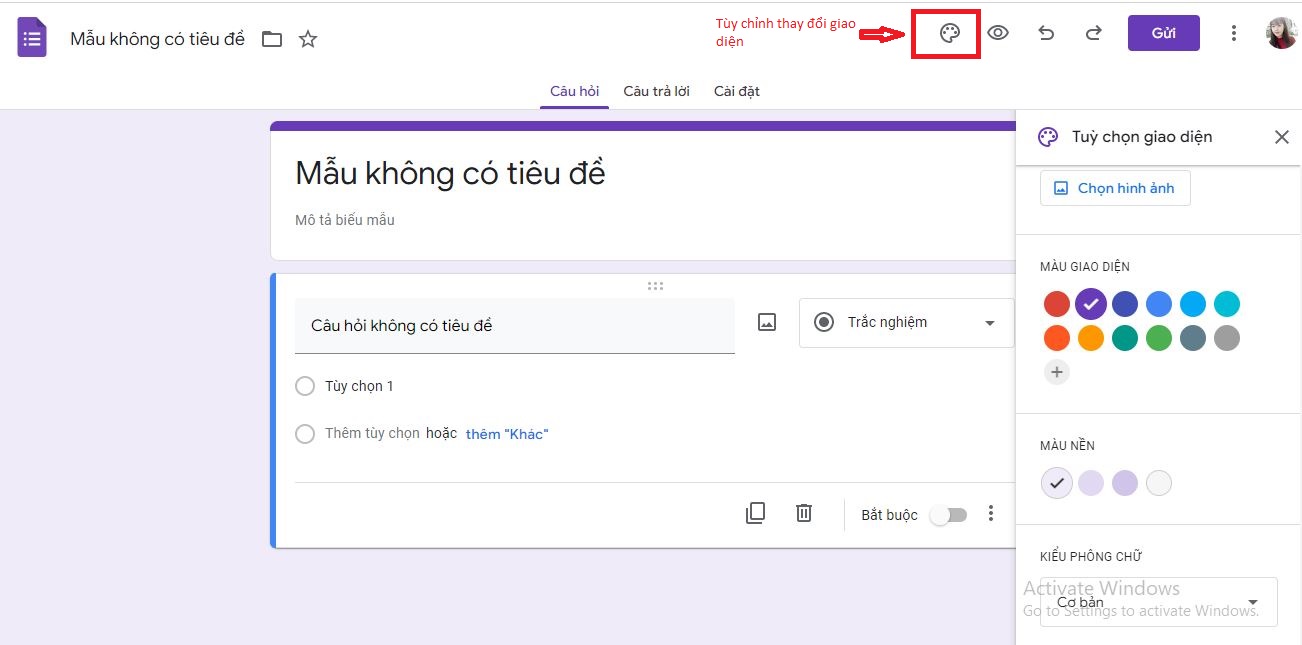
Bước 6: Xem trước biểu mẫu
Sau khi thiết kế xong biểu mẫu, bạn có thể nhấp vào biểu tượng con mắt bên phải giao diện để xem lại biểu mẫu vừa thiết kế. Giúp cho việc chỉnh sửa biểu mẫu phù hợp với nội dung.
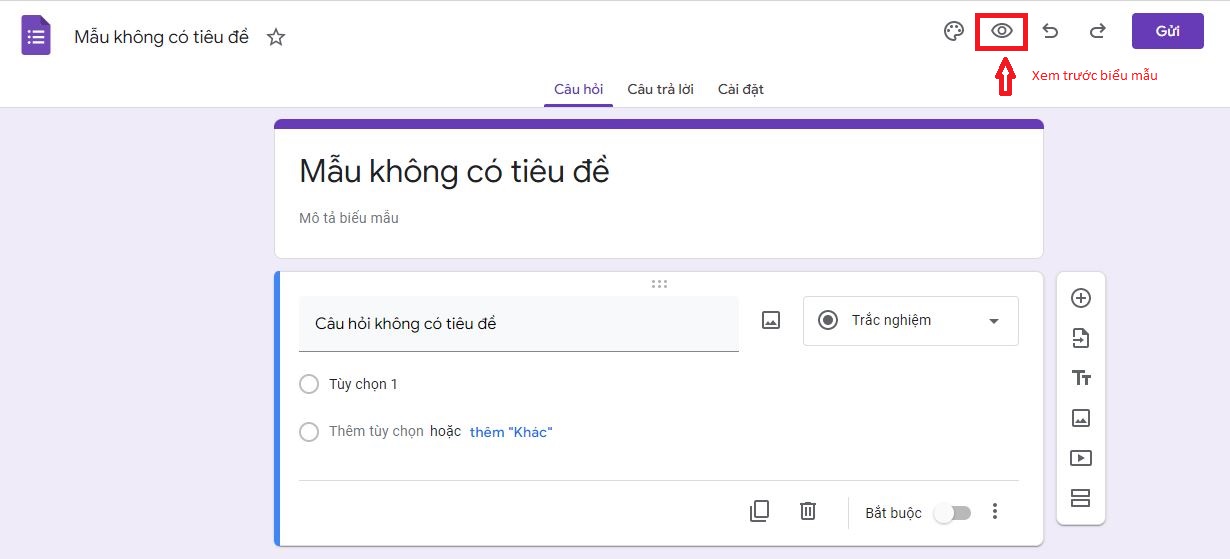
Bước 7: Cài đặt biểu mẫu
- Cài đặt chung biểu mẫu
Bạn nhấp vào biểu tượng “dấu ba chấm” để có thể cài đặt chung cho biểu mẫu
- Cài đặt riêng biểu mẫu
Nhấp vào biểu tượng “cài đặt” ở góc phải giao diện để cài đặt.
Bạn có thể thêm phần thu thập địa chỉ email, thư xác nhận… ở Bản trình bày, ….
Bước 8: Gửi biểu mẫu
Sau khi hoàn thiện nội dung biểu mẫu, bạn tiến hành gửi biểu mẫu lên để người dùng có thể truy cập.
Chọn nút “Gửi” bên phải màn hình.
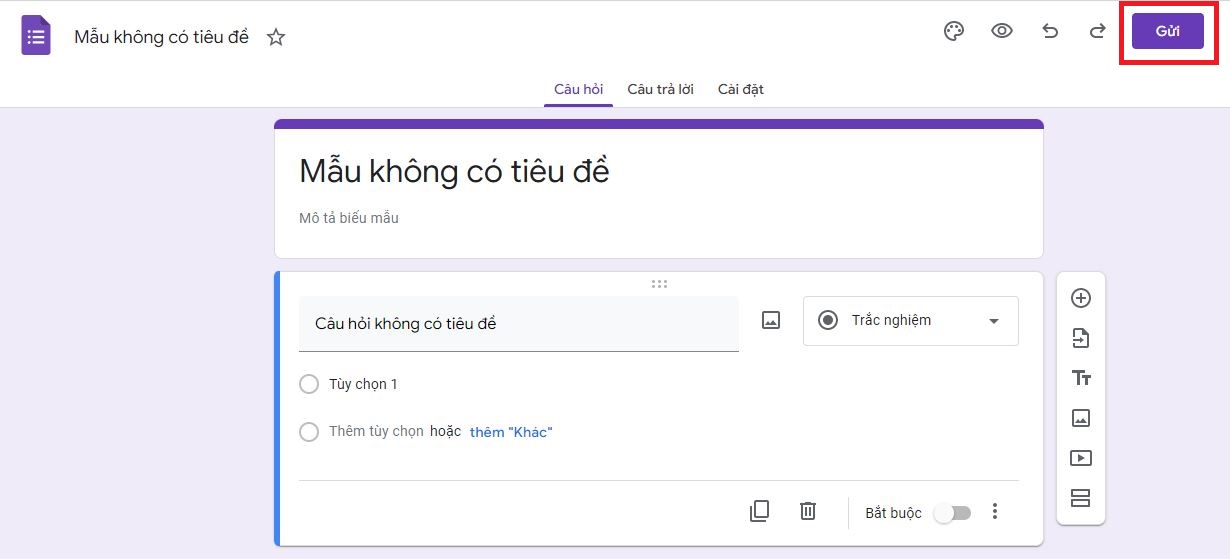
Bạn có thể chia sẻ link lên mạng xã hội hoặc chia sẻ cho bạn bè bằng cách nhấn vào liên kết, nhấp vào “Rút ngắn URL” => Sao chép. Sau đó, dán link lên các trang bạn cần chia sẻ.
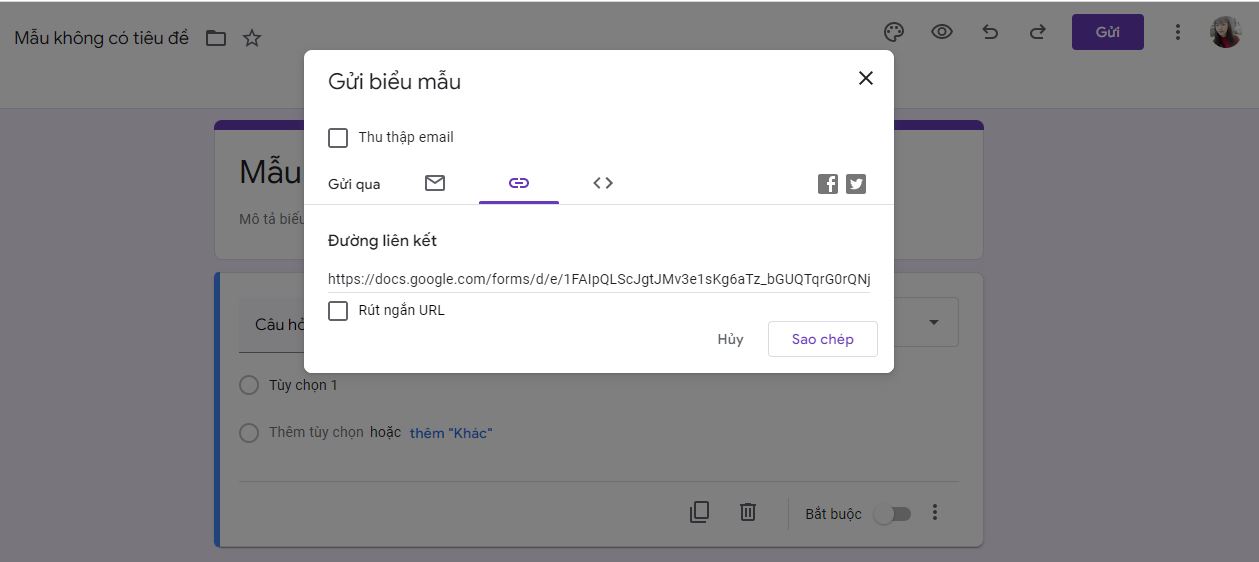
Bước 9: Kiểm tra kết quả
Chọn thẻ “Câu trả lời” để theo dõi kết quả.
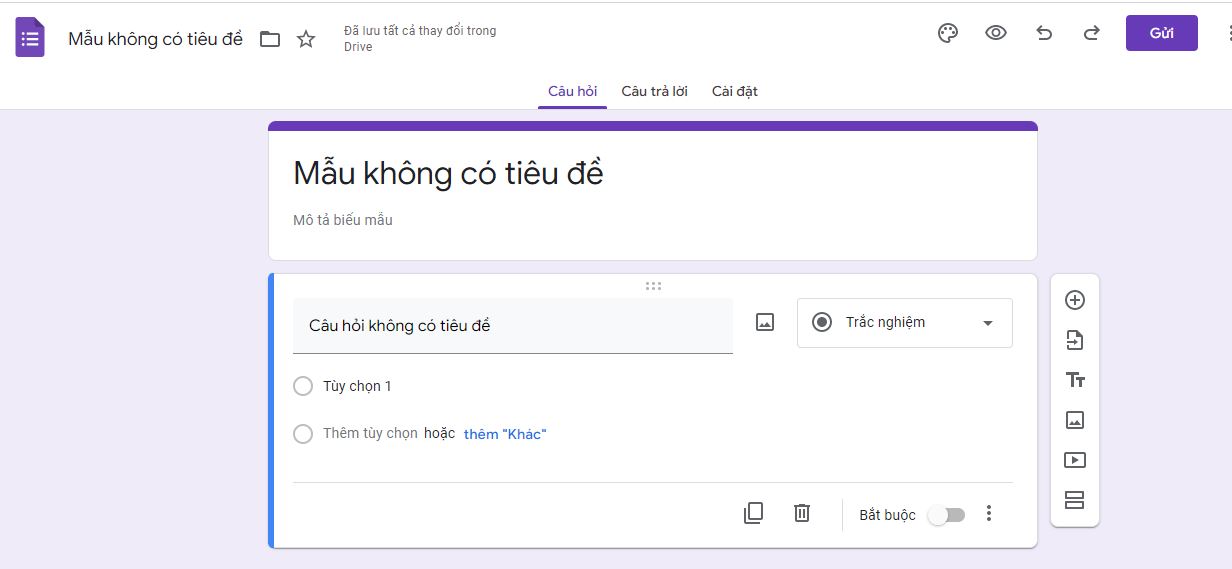
Nếu bạn muốn xem dưới dạng excel cho dễ và khoa học. Nhấp vào biểu tượng trang tính bên góc phải => Đặt tiêu đề trang tính => Tạo
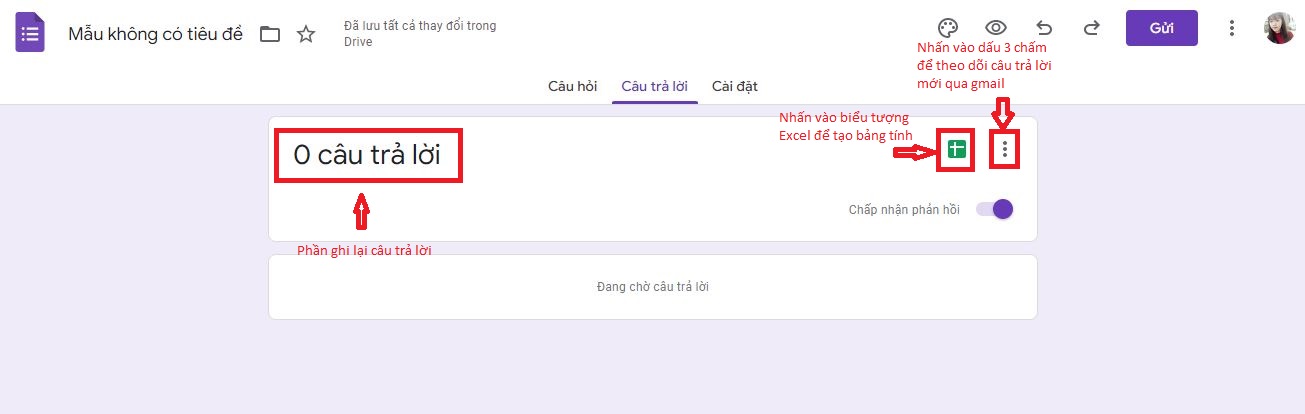
Sau khi tạo xong trang tính, mọi câu trả lời sẽ được lưu hết ở trang tính.
Thu thập thông tin khách hàng là yếu tố quan trọng giúp doanh nghiệp đến gần hơn với khách hàng của mình và quyết định tới hoạt động kinh doanh hiệu quả của doanh nghiệp. Những thông tin khách hàng cơ bản sẽ giúp doanh nghiệp định hình khách hàng của bạn là ai, ở độ tuổi nào, làm công việc gì, hiểu được nhu cầu và thị hiếu của người dùng.
Tuy nhiên, việc thu thập thông tin khách hàng cần đảm bảo tính tức thời, chính xác, bảo mật thì sẽ giúp nâng cao hiệu quả tỷ lệ chốt sales. Ngoài cách tạo Google Form (Google Biểu Mẫu) thu thập thông tin khách hàng trên, bạn cũng có thể Tạo Form đăng ký thu Lead với Salekit.io một cách nhanh chóng, đẹp và chuyên nghiệp để nâng cao tỷ lệ chốt đơn hàng.
=> Với Salekit.io, bạn có thể dễ dàng tạo form thu thập thông tin khách hàng và đặt vào website/landing page của mình hoặc tự thiết kế form giống như 1 landing page đơn giản và hiệu quả.
>>> Xem hướng dẫn chi tiết tại đây!
Bài viết trên đây Salekit.io đã gửi tới bạn hướng dẫn cách tạo Google Form (Google Biểu Mẫu) đẹp, chuyên nghiệp cũng như cách sử dụng công cụ này một cách hiệu quả. Hy vọng rằng với thông qua đó sẽ giúp các bạn có thêm nhiều kinh nghiệm khi sử dụng Google Form để tự tạo cho mình một biểu mẫu chuyên nghiệp. Cảm ơn cá bạn đã theo dõi!
Salekit.io - CRM & MARKETING AUTOMATION
Giải pháp tăng doanh số nhờ CSKH tự động - đa kênh Email, SMS, Zalo ZnS, Webpush, AutoCall,..
- Địa chỉ: 247 Cầu Giấy, Hà Nội
- Hotline: 089 898 6008
- Website: https://salekit.io/
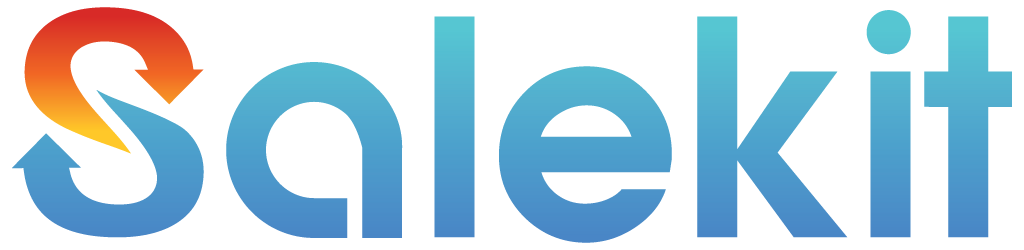
 Tiếng Việt
Tiếng Việt English
English